Девід Блатнер про управління кольором в InDesign
Іноді при роботі з кольоровими ілюстраціями відбуваються дивні речі: в програмі Photoshop все малюнки виглядають бездоганно, але в PDF-файлі верстки одні так само бездоганні, а колір інших змінився. І ці зміни можуть бути дуже істотні, наприклад, чиста 80% -я синя плашка стає 50% -й з додаванням часток MYK.
У чому може бути причина цього?
CMYK або RGB
Почнемо з того, всі фахівці, що працюють з кольором, діляться на CMYK- і RGB-прихильників, вважаючи, що саме їх підхід єдино вірний.
На думку Блатнер (він прихильник роботи з RGB-ілюстраціями, щоб кольороподіл виконувалося безпосередньо перед печаткою), однозначно вірної відповіді немає. Кожен має свої «за» і «проти». Але це мова про піксельних малюнках. Якщо вони векторні, то треба їх імпортувати в форматі CMYK, а не RGB.
Впровадження профілю створює проблему
Отже, ілюстрація оброблена в Photoshop. При збереженні програма запропонує впровадити профіль в файл. У більшості випадків це не потрібно - як правило, InDesign ігнорує впроваджені CMYK-профілі, так що це впровадження тільки збільшить обсяг файлу на 750 кб - 2 Мб.
Крім того, InDesign іноді використовує впроваджений профіль, і картинки після друку будуть не такими, як очікувалося.
Профіль треба впроваджувати, якщо:
- технологічний процес організований так, що InDesign управляє квіткоділенням (що дуже рідко);
- передбачається, що ілюстрація в процесі верстки буде редагуватися в Photoshop.
Порада. Щоб відключити профіль в програмі Photoshop, при збереженні файлу зніміть прапорець поруч назвою впроваджуваного профілю. Або в меню Edit> Assign Profile виберіть радіокнопку 'Do not Color Manage This Document'.
Але важливо завжди впроваджувати профілі в RGB-файли, без профілю вони не приносять користі.
Небезпека межпрофільного перетворення кольору
Отже, якщо профіль вбудований, то InDesign може його використовувати, тобто InDesign може спробувати змінити колір зображення. Наприклад, 50% синій піде в друк як суміш всіх тріадних кольорів.
Це може бути прийнятно при перетворенні CMYK> RGB для розміщення графіки в інтернеті, але абсолютно неприпустимо CMYK-зображення, підготовлене з одним профілем для поліграфічного друку, друкувати з використанням іншого CMYK-профілю. Наприклад, ілюстрація, оброблена для друку з профілем SWOP, буде ще оброблена профілем друкарської машини - результат такого межпрофільного перетворення кольору (cross rendering) непередбачуваний.
Якщо треба вивести зображення з іншим профілем, то краще рішення - відправити його на друк як є, без впровадженого профілю, або відкрити вихідне RGB-зображення і зробити CMYK-файл з профілем нового друкованого пристрою.
Коли змінюється CMYK
Але як пояснити результат, коли всі ілюстрації у форматі CMYK, профілі відсутні, але деякі малюнки на відбитку проте відрізняються від оригіналу?
Причиною такого стану справ наявність пунктів в технологічному ланцюжку, де користувач може зупинити ігнорування профілів і почати їх використовувати.
Придушення стандартних установок. Якщо при імпорті CMYK-ілюстрацій встановити прапорець 'Show Import Options', то програма запропонує вибрати профіль кольору:
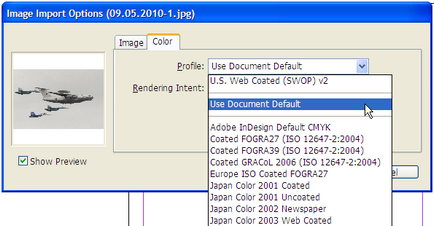
На жаль, інтерфейс цього вікна кілька заплутаний: в випадаючому меню зазвичай вказано параметр "Use Document Default ', відповідно до якої ігнорувати будь вбудований профіль. Але хіба можна зрозуміти, що 'Document' - це документ InDesign, а не імпортований файл!
Якщо вище цього рядка є текст, то це якраз назва профілю, впровадженого в імпортований CMYK-файл. Якщо вибрати його, то це буде зазначенням програмі використовувати цей профіль, а не ігнорувати його. Це той випадок, коли буде виконано межпрофільное перетворення кольору - операція, що має сенс тільки в тому випадку, якщо ви профі в кольороподілі і дійсно розумієте, що робите.
Нижче рядка 'Use Document Default' наводиться перелік наявних в машині профілів. У більшості випадків це марні дані.
Якщо картинка вже в верстці, то ті ж опції доступні Object> Image Color Settings. Якщо виявиться, що якийсь малюнок має профіль, то його використання можна відключити вибором рядка 'Use Document Default'.
А може бути так, що для всіх малюнків встановлено 'Use Document Default', і тим не менше кольору іноді не збігаються з очікуваними? Так, ми адже ще не обійшли всі капкани.
Preserve Embedded Profiles - Зберегти вбудовані профілі. Припустимо, у вас налагоджений процес повного управління кольором, і з якихось своїх причин має місце описане раніше межпрофільное перетворення кольору. Але ви втомилися щоразу вибирати при імпорті вбудований профіль. В цьому випадку можна змінити налаштування InDesign таким чином, щоб він перестав ігнорувати впроваджені профілі. Для цього в меню Edit> Color Settings виберіть для CMYK-простору списку правил управління кольором Color Management Policies опцію 'Preserve Embedded Profiles'.
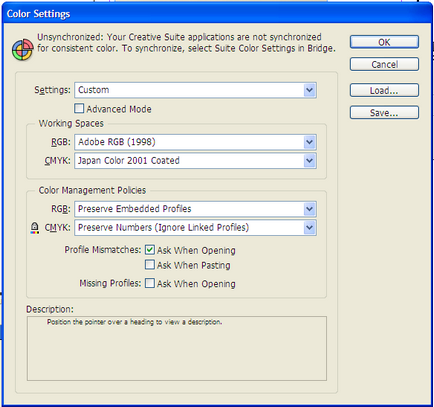
У цьому вікні визначається стандартний профіль управління кольором для InDdesign.
Для CMYK оптимальний і безпечний вибір опції 'Preserve Numbers', для RGB кращий вибір - 'Preserve Embedded Profiles'.
І ще раз скажемо для ясності, що цей вибір передбачає, що буде виконуватися межпрофільное перетворення кольору. Це те ж саме, що при імпорті кожного малюнка вибирати його вбудований профіль.
Набагато безпечніше використовувати опцію 'Preserve Numbers (Ignore Linked Profiles)'. Вона наказує програмі зберігати дані (Numbers) як є, ігноруючи впроваджені профілі. Але якщо для якоїсь картинки профіль впроваджений, то для нього буде виконано межпрофільное перетворення кольору.
І якщо ви тепер думаєте, що тепер все знаєте, як позбутися від усіх проблем з перекручуванням кольору - досить вибрати 'Preserve Numbers (Ignore Linked Profiles)' - то це не зовсім так. Якщо у вас відкритий документ, то цей вибір нічого не дасть. Всупереч очікуванням і здоровому глузду, ці настройки вікна Color Settings на вже створені або відкриті документи не діють. Вони прикладаються тільки до нових документів.
Preserve Numbers - Зберегти числа. При друку або експорту в PDF є вибір - перетворювати кольору або зберігати як є.
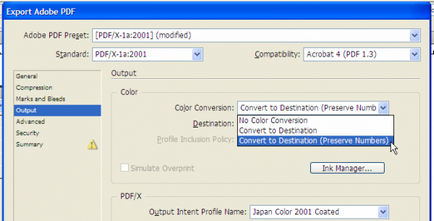
У вікні 'Export Adobe PDF' ця опція розміщена на вкладці 'Output' і в випадаючому меню 'Color Conversation'. Значення за замовчуванням 'Convert to Destination (Preserve Numbers)' означає, що InDesign не змінить CMYK-значення, якщо:
- зображення не має вбудованого профілю;
- у зображення є вбудований профіль, і в згаданому раніше вікні 'Color Settings' для CMYK-простору була обрана опція 'Preserve Numbers (Ignore Linked Profiles)'.
Але якщо обрана рядок 'Convert to Destination', то CMYK-дані будуть перетворені за профілем пристрою призначення, тобто виконається межпрофільное перетворення кольору.
В цьому випадку InDesign буде використовувати або вбудовані в ілюстрації профілі, або стандартний профіль документа - той, що був у 'Color Settings' при створенні роботи. Потенційно це дуже небезпечна опція, тому що кольори можуть спотворитися непередбачувано.
Схожі установки і в вікні друку 'Print' на вкладці 'Color Management':
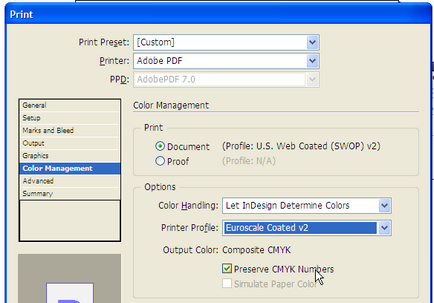
Прапорець 'Preserve CMYK Numbers' встановлений і недоступний для управління ним, якщо профіль документа, зазначений в рядку радиокнопки 'Document' поля 'Print' збігається з вмістом 'Printer Profile' поля 'Options'. Якщо ці дані не збігаються, прапорець доступний для установки його користувачем.
Тут головне - прапорець 'Preserve CMYK Numbers'. Якщо він встановлений, програма працює в режимі 'Preserve Numbers', якщо скинуто - в режимі 'Convert to Destination'.
Який ваш профіль?
Перевірити, чи змінилися кольору після експорту, можна не тільки візуально, але і також інструментально - за допомогою панелі 'Sparations Preview', помістивши PDF-файл в верстку.
Один із способів замінити у імпортованих всіх ілюстраціях обраний профіль на 'Use Document Default' - скористатися написаним Олавом Кверном простим скриптом TurnOffAllColorImageSettings.jsx
for (var myCounter = 0; myCounter
catch (myError)<>
>
Раніше було пояснено, що установки 'Color Settings' діють на новостворені файли. А як дізнатися правила роботи з кольором, що були застосовані для вже створеного файлу?
Ось кроки вирішення цього завдання:
1. Виберіть Edit> Color Settings і встановіть прапорець 'Profile Mismatches: Ask When Opening'. Також переконайтеся, що для CMYK Policy вказано параметр "Preserve Numbers (Ignore Linked Profiles);
2. Закрийте і знову відкрийте роботу;
3. Якщо правило роботи з кольором відрізняється від установок вікна Color Settings. то з'являться вікна, які сповіщають про розбіжності правил

Перше вікно повідомить про розбіжності правил для RGB-простору. Виберіть радіокнопку 'Leave document as is' і клацніть на кнопці ОК;
4. Друге вікно сповіщає про розбіжності правил для CMYK-простору.
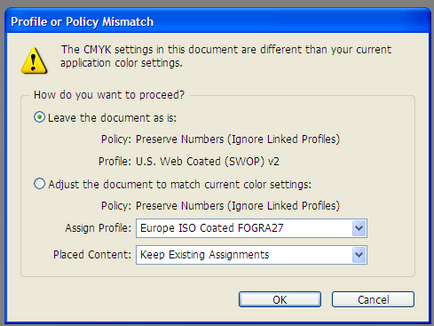
Це єдина точка в інтерфейсі InDesign, де можна дізнатися правило поточного файлу і профіль;
5. Для зміни поточного правила виберіть 'Adjust the document to match current color settings'. І, щоб змусити InDesign ігнорувати всі впроваджені профілі, виберіть у спадному меню 'Placed Content' рядок 'Disable All Profiles' Після клацання на кнопці ОК програма переконфигурирует документ. Це дозволить позбутися в технологічному ланцюжку від межпрофільного перетворення кольору.